So ändern Sie die Originaluntertitel in Premiere: Öffnen Sie zuerst das Textwerkzeug mit der Tastenkombination und geben Sie Text in das Video ein. Wählen Sie dann das Untertitelmaterial im Videomaterial aus, öffnen Sie das Textwerkzeug erneut, wählen Sie den Text aus und löschen Sie ihn Videobildschirm; schließlich einfach Text eingeben und fertig.

Empfohlen (kostenlos): Premiere-Tutorial
Die Betriebsumgebung dieses Artikels: Windows 7-System, Adobe Premiere Pro 2020-Version, Dell G3-Computer.
So ändern Sie Original-Untertitel in Premiere:
1. Öffnen Sie das Textwerkzeug in dem Video
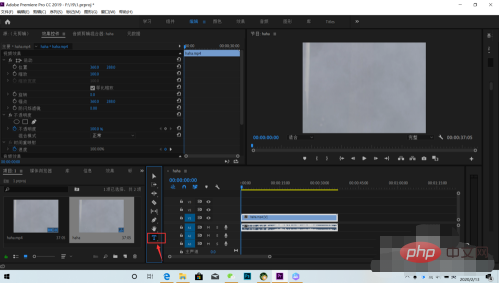
3 Öffnen Sie das Textwerkzeug erneut, wählen Sie den Text auf dem Videobildschirm aus, löschen Sie ihn. Geben Sie den Text ein und fertig
Das obige ist der detaillierte Inhalt vonSo ändern Sie Originaluntertitel in Premiere. Für weitere Informationen folgen Sie bitte anderen verwandten Artikeln auf der PHP chinesischen Website!




